Cách chia đôi màn hình Xiaomi là tính năng vô cùng hữu ích, cho phép người dùng có thể sử dụng đồng thời 2 màn hình trên điện thoại. Dưới đây là tổng hợp một số cách chia đôi màn hình trên Xiaomi đơn giản và nhanh chóng.
Giới thiệu về tính năng chia đôi màn hình Xiaomi
Ngoài những cách chia đôi màn hình Android phổ biến đã được chia sẻ trước đó. Tính năng đa cửa sổ (Multi Window) hay thường gọi chia đôi màn hình là cửa sổ đa nhiệm giúp người dùng có thể sử dụng 2 màn hình cùng lúc, như vừa đọc báo vừa xem video trên YouTube. Hiện tính năng chia đôi màn hình này hỗ trợ trên hệ điều hành từ Android 7.0 trở lên.
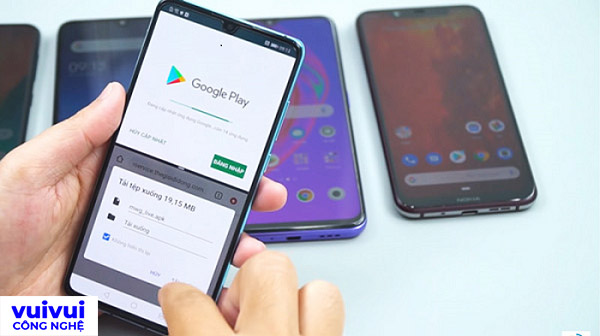
Tính năng chia đôi màn hình này được phát triển đầu tiên bởi Samsung và sau đó được các hãng điện thoại Android khác áp dụng phổ biến, điển hình như trên điện thoại Xiaomi.
Lợi ích của tính năng chia đôi màn hình này có thể kể đến như:
- Thao tác cài đặt nhanh chóng và sử dụng tiện lợi khi chuyển qua lại giữa các ứng dụng.
- Giúp người dùng tiết kiệm đáng kể thời gian khi mở đồng thời ứng dụng trên điện thoại.
- Chạy song song 2 ứng dụng trên điện thoại tại cùng một thời điểm.
Lưu ý: Không phải tất cả các ứng dụng trên điện thoại đều cho phép sử dụng chế độ chia đôi màn hình trên Xiaomi.
Tổng hợp các cách chia đôi màn hình Xiaomi
Thủ thuật cài đặt chia đôi màn hình Xiaomi thực hiện đơn giản và nhanh chóng bằng một trong những cách sau:
Bước 1: Người dùng nhấn phím Đa nhiệm trên điện thoại Xiaomi để hiển thị các ứng dụng trên điện thoại.
![]()
Bước 2: Người dùng kéo một ứng dụng muốn sử dụng lên trên màn hình. Ngay sau đó, trên màn hình Xiaomi sẽ hiển thị dòng chữ “Kéo vào đây để sử dụng ứng dụng chia đôi màn hình”. Sau đó, người dùng kéo ứng dụng muốn mở đồng thời còn lại tương tự.
Bước 1: Trước tiên người dùng mở ứng dụng muốn sử dụng đa nhiệm rồi nhấn vào nút Đa nhiệm trên điện thoại.
![]()
Bước 2: Nhấn chọn vào biểu tượng Split Screen (Chia đôi màn hình) tại góc trái. Nhấn giữ nút này trong khoảng 1 giây rồi kéo ứng dụng thứ 2 còn lại vào nửa màn hình là xong.
Cách thoát chế độ chia đôi màn hình Xiaomi
Khi muốn thoát khỏi tính năng chia đôi màn hình trên điện thoại Xiaomi, người dùng có thể thực hiện một trong hai 2 cách sau:
Cách 1: Người dùng nhấn vào thanh màu đen ngăn cách giữa hai ứng dụng và kéo về phía ứng dụng muốn tắt đi.
![]()
Cách 2: Khi người dùng sử dụng tính năng đa nhiệm chia đôi màn hình sẽ hiển thị chữ Exit trên máy. Nếu muốn tắt, tính năng này đi, bạn chỉ cần nhấn vào Exit để đưa về chế độ hoạt động bình thường.
Lưu ý:
- Một số ứng dụng trên điện thoại Xiaomi không thể thực hiện tính năng chia đôi màn hình. Khi đó, người dùng có thể mở Cài đặt >> chọn Giới thiệu vào điện thoại >> nhấn 7 lần vào số hiệu MIUI để kích hoạt tính năng Tùy chọn của nhà phát triển. Sau đó, người dùng quay lại phần Cài đặt >> chọn Cài đặt bổ sung >> nhấn vào Tùy chọn nhà phát triển. Tại đây, hãy bật mục “Buộc các hoạt động có thể thay đổi kích thước” là được.
- Cách chia đôi màn hình Xiaomi sẽ có một số sự khác nhau giữa các dòng máy cụ thể. Người dùng có thể tham khảo các bước hướng dẫn ở trên phù hợp với dòng máy đang sử dụng.
![]()
Như vậy, trên đây là toàn bộ hướng dẫn cách chia đôi màn hình Xiaomi cực đơn giản và nhanh chóng. Hy vọng những thông tin hữu ích này sẽ giúp bạn sử dụng điện thoại thông minh và hiệu quả hơn.